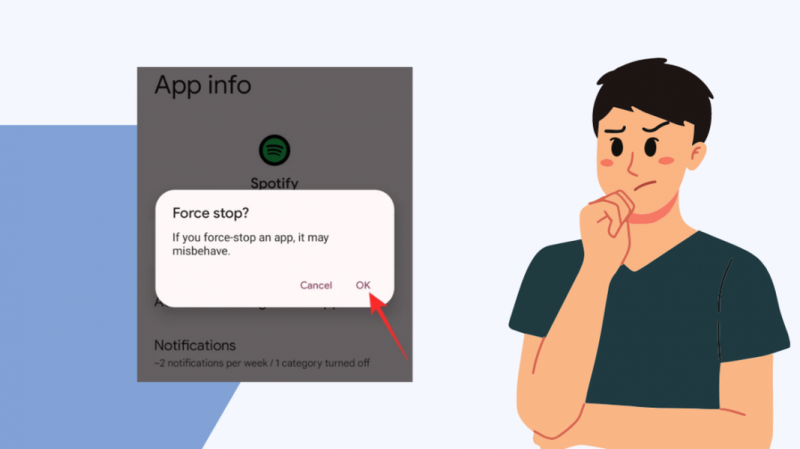El cap de setmana passat estava organitzant una festa d'inauguració de la casa i havia trucat a un grup d'amics propers.
Estic segur que estareu d'acord que una festa està incompleta sense bona música.
Abans de la festa. Vaig connectar el meu altaveu Bluetooth al meu telèfon i vaig obrir l'aplicació Spotify. No obstant això, no va respondre.
En aquest moment m'estava espantant, ja que no tinc cap altra subscripció musical.
Vaig deixar tota la resta i vaig decidir trobar una solució al problema. He llegit diversos articles al web sobre com resoldre problemes amb l'aplicació Spotify que no respon.
Afortunadament, vaig poder resoldre el problema.
Si l'aplicació Spotify no respon al dispositiu, força l'aturada de l'aplicació, espera uns minuts i després torna a iniciar-la. A més, desactiveu l'acceleració de maquinari.
Força l'aturada de l'aplicació Spotify
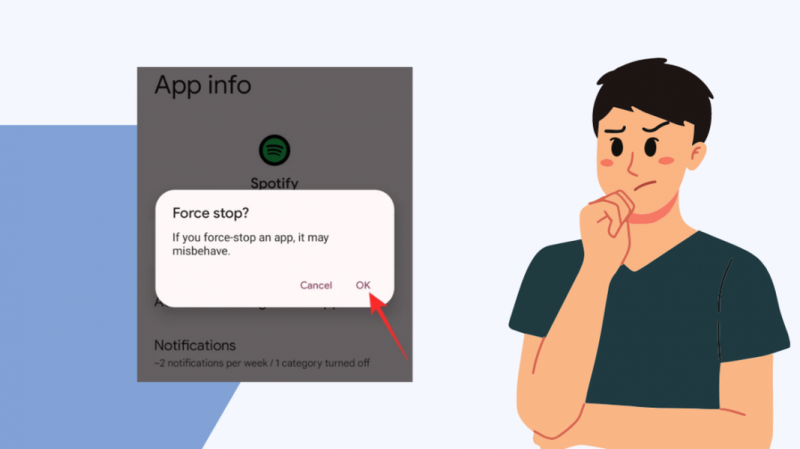
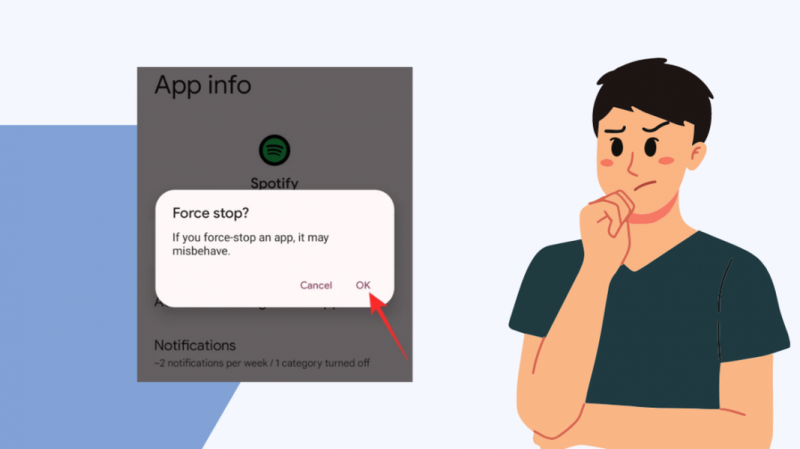
Si l'aplicació Spotify no respon al vostre dispositiu, aturar-la forçada pot resoldre el problema.
A Windows
A Windows, haureu d'iniciar el gestor de tasques per forçar l'aturada de les aplicacions.
- Premeu les tecles Control (Ctrl), Alt i Supr (Supr) alhora o les tecles Ctrl, Maj i Esc (Esc) per obrir la finestra del gestor de tasques.
- Seleccioneu Spotify de la llista d'aplicacions actuals i feu-hi clic amb el botó dret.
- Seleccioneu l'opció Finalitzar la tasca.
A Mac
- Premeu les tecles Ordre, Opció i Esc per iniciar el gestor de tasques.
- Apareixerà la finestra Força la sortida de les aplicacions.
- Seleccioneu Spotify i feu clic a la pestanya Força la sortida a la part inferior dreta.
A Android
Aneu a la finestra d'aplicacions obertes recentment o d'elements recents del vostre dispositiu Android.
Feu lliscar l'aplicació Spotify cap amunt, cap avall o cap als costats (segons el model del vostre dispositiu).
Això acabarà la tasca de Spotify al vostre dispositiu Android.
A iOS
Igual que Android, també podeu lliscar i eliminar aplicacions dels últims models d'iPhone o iPad per finalitzar les tasques.
- Comenceu amb la pantalla d'inici.
- Feu lliscar els dits des de la part inferior fins al centre de la pantalla.
- Veureu que apareixen les aplicacions utilitzades recentment.
- Toqueu Spotify i feu lliscar a banda i banda per finalitzar la tasca.
Desactiva l'acceleració de maquinari
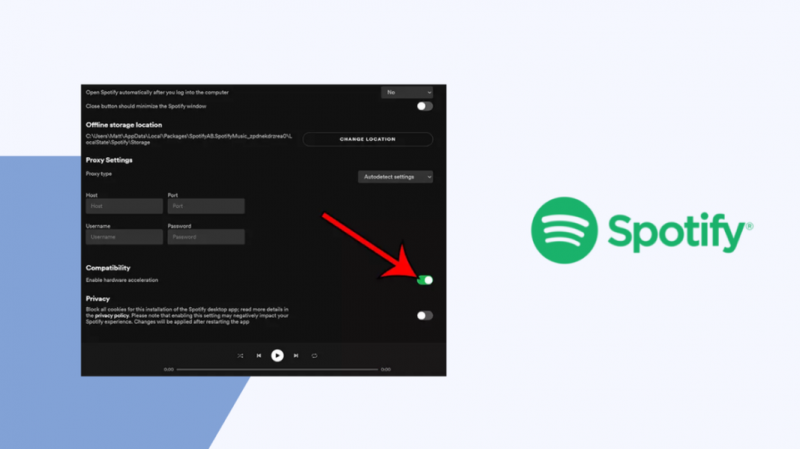
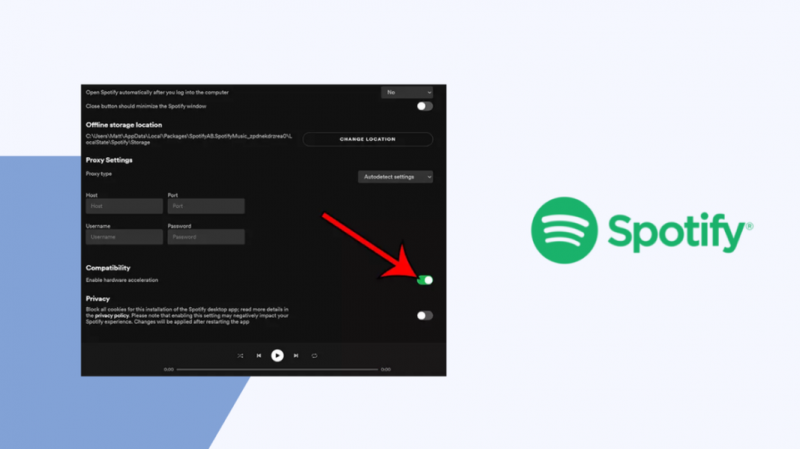
El programa d'acceleració de maquinari de l'ordinador permet que el maquinari funcioni de manera més eficient.
Tanmateix, si us trobeu amb un problema en què l'aplicació Spotify no respon o es manté congelada, podeu desactivar la funció d'acceleració de maquinari.
Al PC Windows
- Obriu l'aplicació Spotify.
- Aneu al menú Configuració.
- Seleccioneu l'opció Mostra la configuració avançada.
- Aneu a la pestanya Habilita l'acceleració de maquinari a la secció Compatibilitat.
- Observeu l'interruptor al costat. Apagueu-lo si ja està activat.
Al PC Mac
- Aneu al menú de Spotify a la barra de menús.
- Veureu l'opció Acceleració de maquinari.
- Si observeu una marca de verificació al costat, feu clic per desmarcar-la.
Després d'haver desactivat l'acceleració de maquinari a l'ordinador, obriu l'aplicació Spotify i observeu si s'està congelant.
Comproveu la configuració del tallafoc al vostre escriptori
De vegades, la protecció del dispositiu o el programari antivirus de l'ordinador poden bloquejar les accions de determinades aplicacions.
Per assegurar-vos que Spotify funcioni sense interrupcions al vostre dispositiu, deixeu-lo funcionar amb el programari antivirus.
A Windows
- Obriu Totes les configuracions i feu clic a Seguretat de Windows.
- Trieu Protecció contra virus i amenaces i feu clic amb el botó esquerre a la pestanya Gestiona la configuració.
- Desplaceu-vos cap avall i cerqueu el botó Exclusions
- Seleccioneu la pestanya Afegeix o elimina exclusions.
- Feu clic al signe més i seleccioneu Afegeix una exclusió. Feu clic amb el botó esquerre a l'opció Carpeta.
- Navega i selecciona la carpeta Spotify.
- Torneu a obrir Spotify i comproveu si funciona ara.
A Mac
- Aneu a la pestanya Preferències del sistema des del menú Apple.
- Feu clic a Seguretat i privadesa i seleccioneu Tallafoc.
- Assegureu-vos que el vostre tallafoc del Mac estigui habilitat i feu clic a Opcions del tallafoc.
- Feu clic al signe més i, a continuació, trieu Spotify de la llista.
Actualitza l'aplicació Spotify
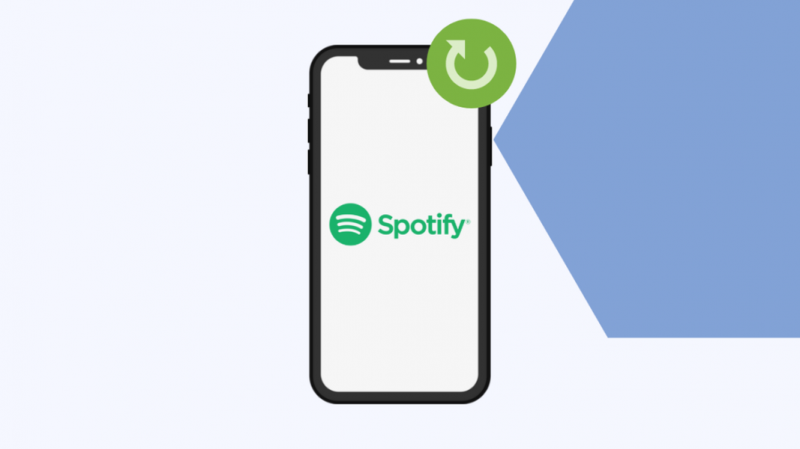
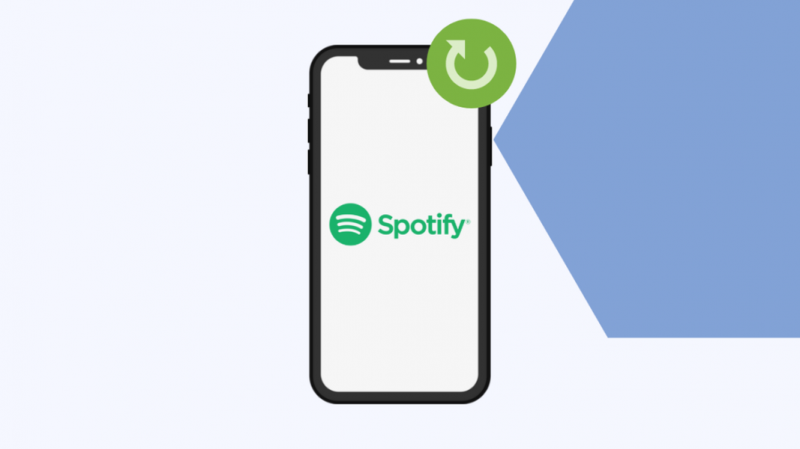
L'ús d'una versió antiga de l'aplicació Spotify alterarà la seva funcionalitat.
Per evitar que l'aplicació es bloquegi i es congeli amb freqüència, descarregueu la seva darrera versió al vostre dispositiu.
Al vostre ordinador Windows o Mac
- Obriu l'aplicació Spotify.
- Notareu un punt blau al costat de la fletxa desplegable de la barra de menú. Feu clic a la fletxa.
- Seleccioneu 'Actualització disponible'. Reinicia ara.’ opció.
A Android
- Inicieu Google Play Store.
- Toca la teva foto de perfil.
- Seleccioneu Gestiona aplicacions i dispositius.
- Si la darrera versió de l'aplicació Spotify està disponible, toqueu el botó Actualitza.
A iOS
- Aneu a l'App Store d'Apple.
- Toqueu la pestanya Actualitzacions.
- Seleccioneu l'opció Actualitzar per descarregar la darrera versió de l'aplicació Spotify.
Reinicieu el vostre dispositiu
Si el mètode anterior no va resoldre el problema, proveu de reiniciar el dispositiu per solucionar l'aplicació Spotify.
Reiniciar el dispositiu ajuda a resoldre els errors tècnics temporals derivats d'errors menors.
Desinstal·leu i torneu a instal·lar Spotify
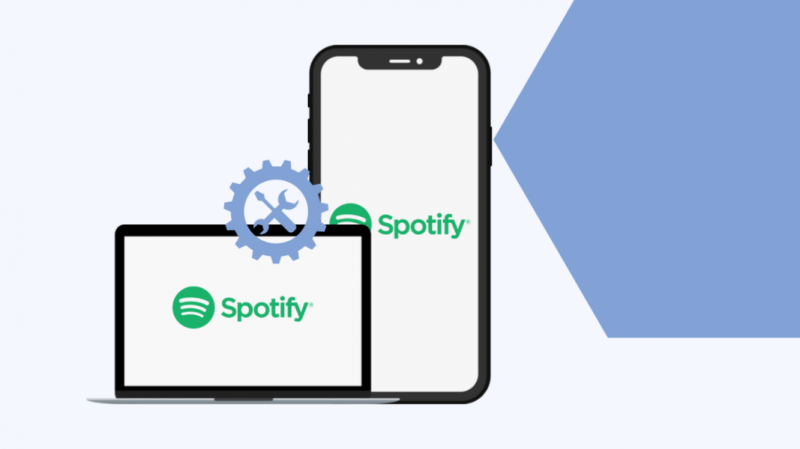
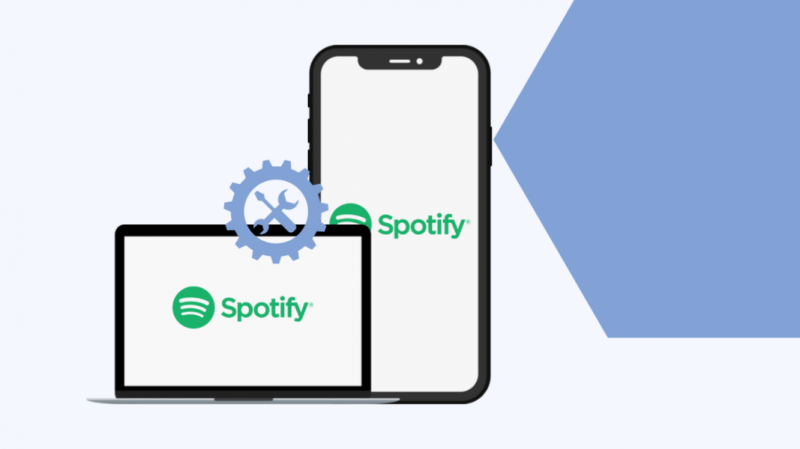
Els errors tècnics d'una aplicació poden restringir-ne la funcionalitat. Si l'aplicació no respon, primer esborra l'aplicació i torna a instal·lar Spotify al teu dispositiu.
A continuació trobareu els passos per netejar i tornar a instal·lar l'aplicació Spotify en diferents dispositius. Vegem com fer-ho per a cada dispositiu.
A Windows
- Aneu al menú Inici del vostre dispositiu Windows.
- Seleccioneu l'aplicació Spotify al menú.
- Feu clic amb el botó dret i seleccioneu Desinstal·la.
- Premeu la tecla Intro per confirmar la vostra selecció.
- A continuació, obriu l'explorador de fitxers prement les tecles de drecera Windows + E alhora.
- A la barra d'adreces, escriviu l'adreça proporcionada C:UsersYOURUSERNAMEAppDataRoaming.
- Si no podeu veure la carpeta AppData, utilitzant el pas anterior, feu clic amb el botó dret al menú Accés ràpid al tauler esquerre i seleccioneu Opció.
- Seleccioneu la carpeta Spotify i suprimiu-la.
- Després d'això, heu d'eliminar tots els fitxers ocults de la carpeta Spotify. Això prepararà el vostre dispositiu per a una reinstal·lació neta.
- Reinicieu el vostre dispositiu.
- Obriu la Microsoft Store per a aplicacions.
- Cerqueu Spotify i torneu-lo a instal·lar.
A Mac
- Feu clic al menú Go de la barra de menús.
- Aneu a Aplicació i feu clic a Spotify.
- Feu clic amb el botó dret i seleccioneu Mou a la paperera i esborra els fitxers.
- Deixa que el teu dispositiu Mac es reiniciï.
- Un cop estigui llest per a una instal·lació neta, obriu l'App Store d'Apple.
- Escriu Spotify i cerca. Feu clic al signe del núvol per descarregar-lo al vostre dispositiu.
A Android
- Premeu llargament el signe de l'aplicació Spotify.
- Seleccioneu l'opció Desinstal·lar de la llista d'accions que apareix.
- Confirmeu la vostra selecció per desinstal·lar.
- Reinicieu el dispositiu.
- Obriu l'aplicació Google Play Store.
- Escriviu Spotify a la barra de cerca.
- Toqueu el botó Instal·la al costat de l'aplicació Spotify.
A iOS
- Manteniu premuda la icona de Spotify.
- Apareixerà un senyal de creu. Toqueu-lo.
- Toqueu l'opció Suprimeix per desinstal·lar l'aplicació.
- Reinicieu el vostre iPhone o iPad.
- Inicieu l'App Store d'Apple.
- Cerca l'aplicació Spotify.
- Toqueu el signe del núvol per instal·lar l'aplicació al vostre dispositiu iOS.
Després d'haver completat tots els passos, comproveu si el problema de l'aplicació Spotify que no respon ara està resolt.
Comproveu la vostra connectivitat de xarxa
Si utilitzeu una connexió a Internet sense fil al vostre dispositiu mòbil o ordinador, assegureu-vos que la força del senyal sigui bona.
Una connexió feble no permetrà que l'aplicació Spotify funcioni de manera òptima. Per tant, assegureu-vos que els vostres dispositius estiguin a prop del vostre encaminador Wi-Fi per obtenir una bona intensitat del senyal.
Comproveu si els servidors de Spotify estan caient
De vegades, podeu tenir problemes amb l'aplicació Spotify si els seus servidors estan caient. Poden estar caigudes per una interrupció o treballs de manteniment.
En aquesta situació, tot el que podeu fer és esperar i comprovar després d'intervals regulars si el problema s'ha resolt.
Contacte de suport
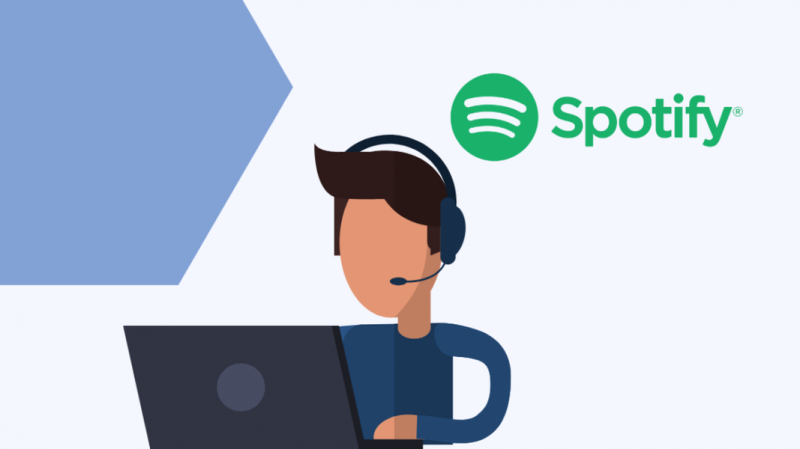
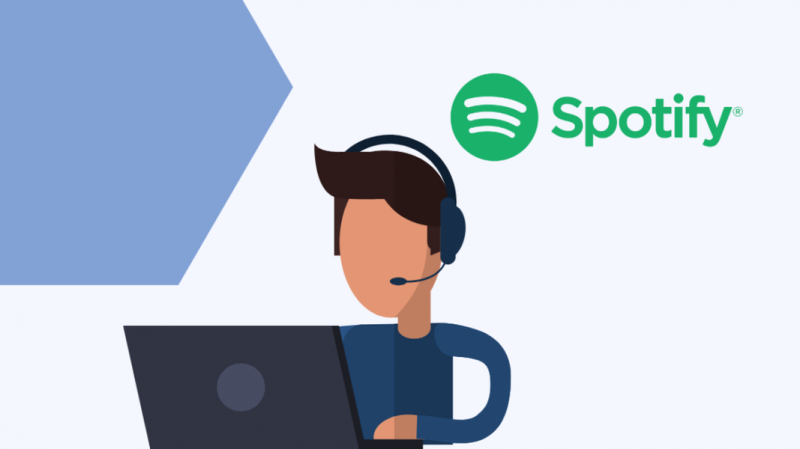
Si continueu tenint el mateix problema, poseu-vos en contacte amb el Suport a Spotify equip. Podeu posar-vos en contacte amb ells a través dels seus lloc web .
També podeu trobar la solució al vostre problema a la comunitat Spotify, on els usuaris publiquen les seves experiències i mètodes pràctics de resolució de problemes que funcionen.
Alternatives a l'aplicació Spotify Music
Si esteu pensant en desviar-vos de l'aplicació de subscripció de música de Spotify, us he proporcionat algunes alternatives que podeu considerar.
YouTube Music
YouTube Music és una plataforma de reproducció de música gratuïta que ofereix més de 50 milions de cançons.
No obstant això, si vols que no tinguis anuncis, compra el servei YouTube Music Premium per 9,99 $ al mes.
Amazon Music
Amazon Music és una altra aplicació de reproducció de música popular. Podeu utilitzar el pla gratuït que inclou certes limitacions.
Si heu comprat una subscripció a Amazon Prime, podeu accedir a Amazon Prime Music.
També podeu actualitzar el vostre pla i obtenir Amazon Music Unlimited a 7,99 dòlars mensuals.
Deezer
Deezer és una aplicació menys popular. Tanmateix, ofereix més de 73 milions de cançons per reproduir-les.
La versió gratuïta inclou anuncis de commutació. Sempre podeu triar anar sense anuncis amb els seus plans de pagament.
Els plans comencen entre 9,99 dòlars i 14,99 dòlars al mes.
Pandora
És una de les aplicacions musicals basades en subscripció més antigues. Ofereix una gran varietat de música, podcasts i transmissió de ràdio.
Els seus plans comencen a partir de 4,99 dòlars i arriben fins a 14,99 dòlars al mes. Ofereix un període de prova gratuït d'un mes que segurament guanya un punt de brownie addicional per a Pandora.
Marea
Tidal ofereix reproducció de música d'alta qualitat dirigida als veritables aficionats a la música. Al pla gratuït, no obtindreu la millor qualitat d'àudio.
Podeu triar el seu pla HiFi, amb un preu de 9,99 dòlars al mes, o el pla HiFi Plus que costa 19,99 dòlars al mes. Aquí també, obteniu un període de prova gratuït de 30 dies.
També us pot agradar llegint
- No es pot enllaçar Spotify a Google Home: com solucionar-ho en segons
- Com veure a qui li ha agradat la vostra llista de reproducció a Spotify: vam fer la investigació
- Panera té Wi-Fi? Com connectar-se en segons
- Com afegir HBO Max a Hulu: tot el que necessiteu saber
Conclusió
A part de la mesura de resolució de problemes esmentada aquí, també heu de tenir en compte que el mode d'estalvi de bateria del vostre dispositiu està desactivat, ja que restringeix moltes funcions.
També podeu provar de desactivar la preferència de crossfade a la vostra aplicació Spotify.
De vegades, funcions com aquestes alenteixen l'aplicació i poden fer que no respongui.
De vegades, el problema pot estar en la vostra connexió a Internet. Per aclarir els vostres dubtes, proveu de connectar el vostre dispositiu a una altra xarxa. Si l'aplicació Spotify funciona bé, és possible que tingueu problemes de xarxa.
Pregunta freqüent
Per què l'aplicació Spotify no funciona al meu ordinador?
És possible que l'aplicació Spotify no funcioni a causa d'una fallada tècnica o menor. Per solucionar-ho, tanqueu l'aplicació des del gestor de tasques del vostre dispositiu.
Com puc restablir l'aplicació Spotify al meu telèfon Android?
Per restablir l'aplicació Spotify al dispositiu Android, esborra les dades de l'aplicació. Aneu a Configuració > Aplicacions > Spotify > Esborra dades.
Què passarà si esborro les dades de l'aplicació Spotify?
Si esborreu les dades de l'aplicació Spotify, es restablirà l'aplicació. Se suprimirà totes les descàrregues i les dades desades. També haureu d'iniciar sessió al vostre compte de Spotify.